快速入门指南
一、角色管理
角色管理是系统权限控制的核心模块,管理员可通过导航菜单【系统>角色管理】进行配置。每个角色实质是一组预定义的权限集合,精确规定了相应用户对文档系统内各文件/文件夹的可操作范围(如读取、编辑、删除等)。这种基于角色的权限分配机制(RBAC)实现了权限与用户的解耦,既保证了权限管理的规范性,又提升了系统安全性和管理效率。
1.新增角色
系统管理员可以根据公司需要手动添加角色。
步骤一:
系统管理员可以在导航菜单中找到系统点击角色管理,再点页面右侧新增角色进行添加。
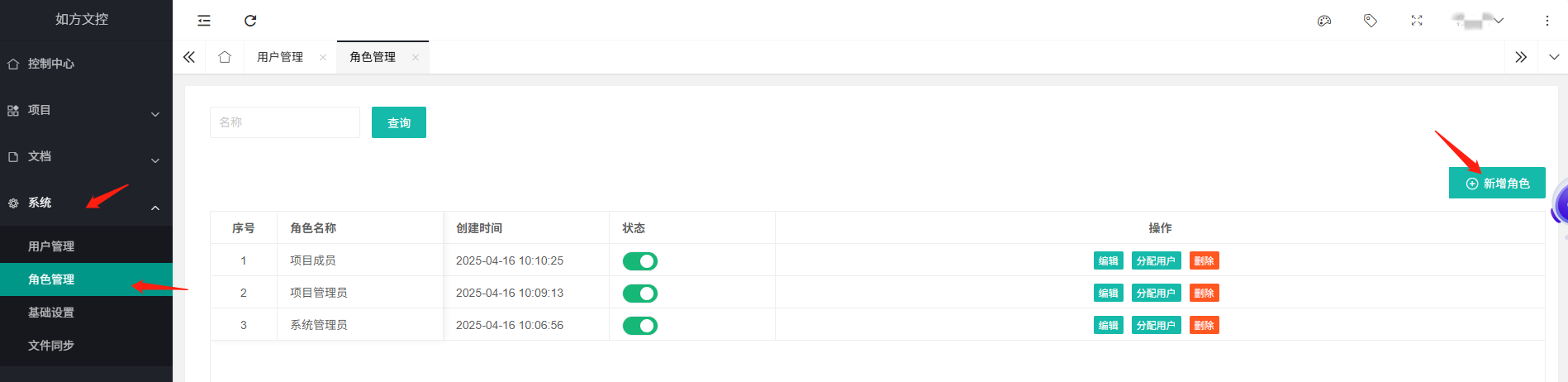
步骤二:
设置角色信息
(1)填写角色基本信息
 系统管理员根据公司实际情况填写所需的角色名称和角色状态必填信息。
系统管理员根据公司实际情况填写所需的角色名称和角色状态必填信息。
(2)勾选权限菜单
勾选本角色针对项目、文档、系统所能进行操作的权限。
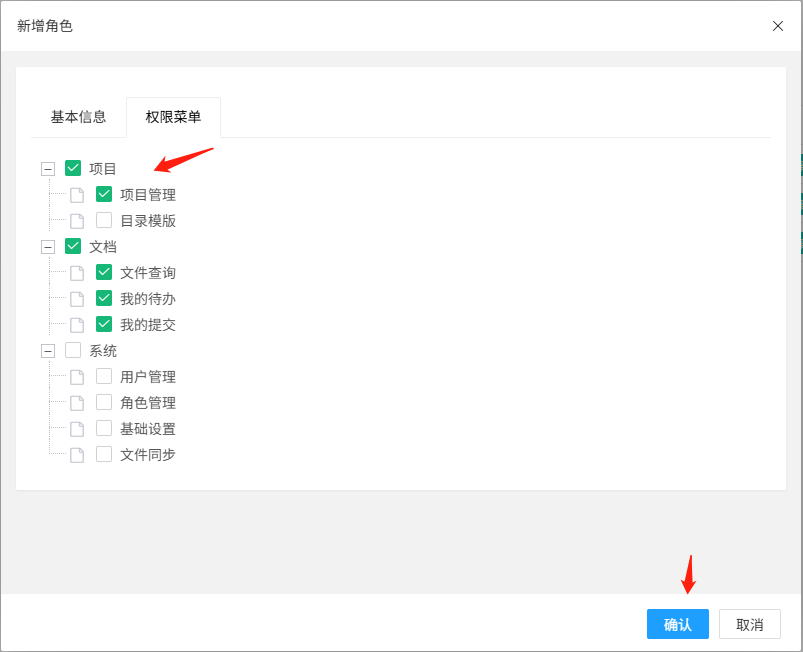
步骤三:确认角色信息
系统管理员将新增角色的基本信息和权限菜单配置完成后,点击页面下方「确认」按钮即可创建成功,在角色列表中可查看已创建的角色记录。
二、用户管理
用户管理是企业文档管理系统的核心管控模块,系统管理员通过【系统>用户管理】入口可对平台使用者进行统一管理。该模块实现了用户账号全生命周期管理(创建、启用/禁用、权限分配等),用户经授权后可执行与其角色相匹配的文件操作(上传、查阅、下载等),确保文档访问权限的精确控制。
1.新建用户
系统管理员可以根据需要手动添加新用户。
步骤一:
系统管理员可以在导航菜单中找到系统点击用户管理,再点页面右侧新增用户进行添加。
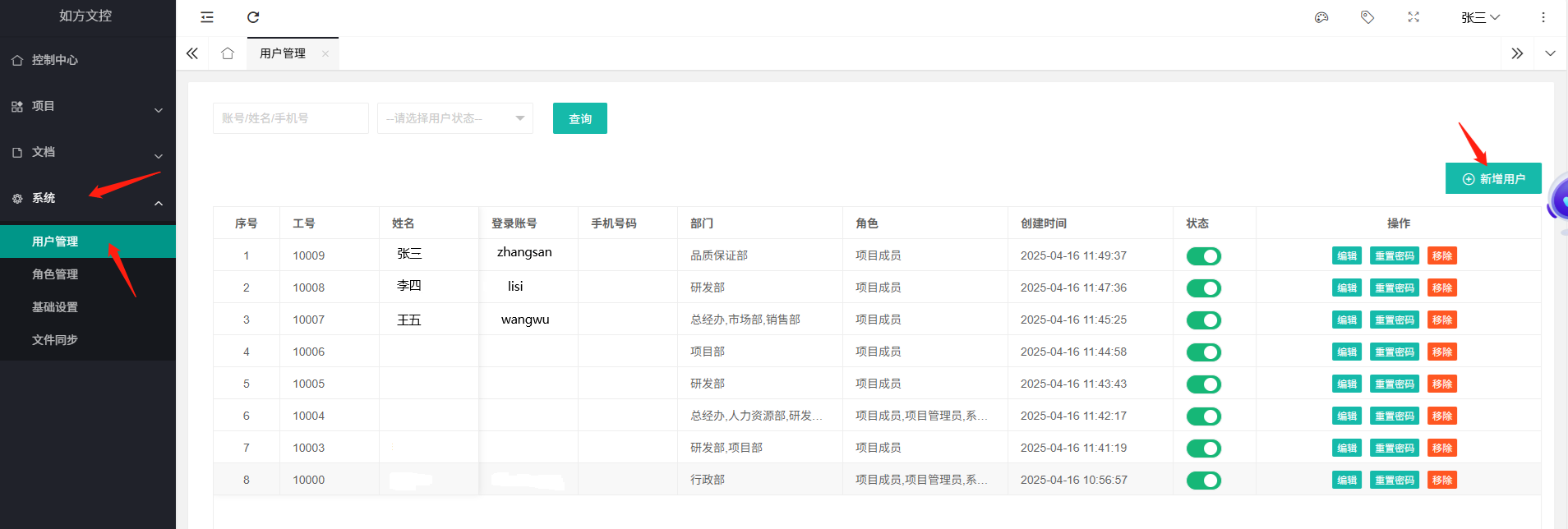
步骤二:
设置用户信息
(1)填写用户基本信息
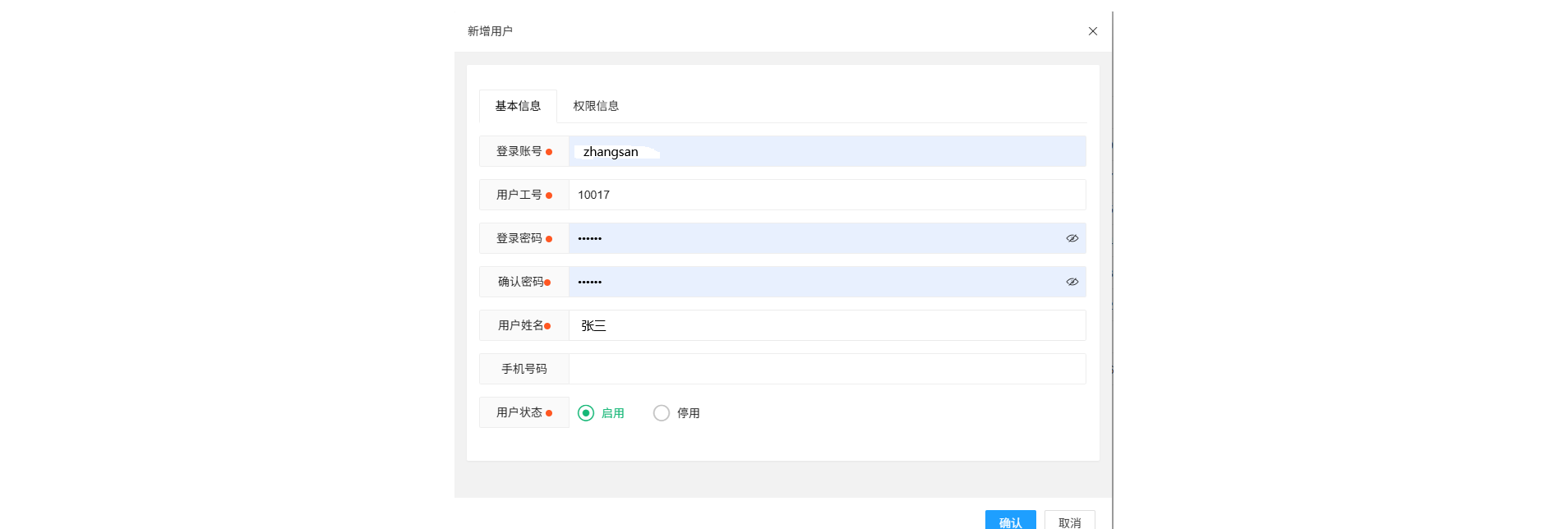
系统管理员根据用户实际情况填写登录账号(可为用户姓名拼音全称)、用户工号(系统直接给,也可修改)、登录密码、确认密码(这里的密码为初始密码,用户在第一次登录时都会进行修改)、用户姓名、用户状态必填信息。
(2)填写权限信息
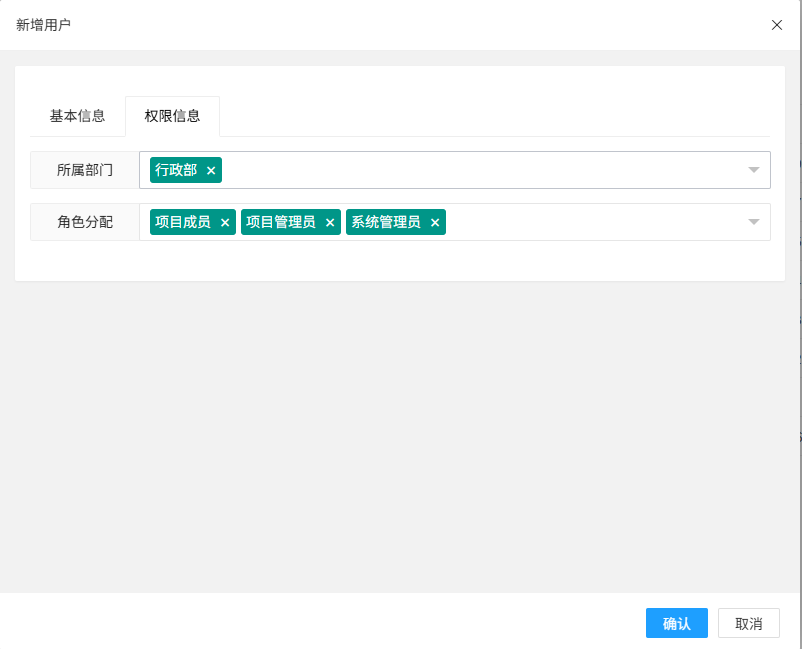
系统管理员可按需通过部门隶属和角色分配,精准管控用户的功能权限及数据访问范围,其中角色分配是系统操作权限的核心决定因素。
步骤三:确认用户信息
系统管理员将新增用户的信息和权限信息配置完成后,点击页面下方「确认」按钮即可创建成功,在用户列表中可查看已创建的用户记录。
三、登录系统
访问如方文控pc端或客户端(如 http://192.168.100.196:88/Home/Login)
输入企业管理员分配的账号密码进行登录。

四、创建项目
1.新建项目分组
项目分组是如方文控系统中的文档组织结构,用于按项目维度对文档进行分类管理和权限控制。 系统管理员需通过【项目>项目管理>项目分组>新增项目分组】,创建新项目分组。
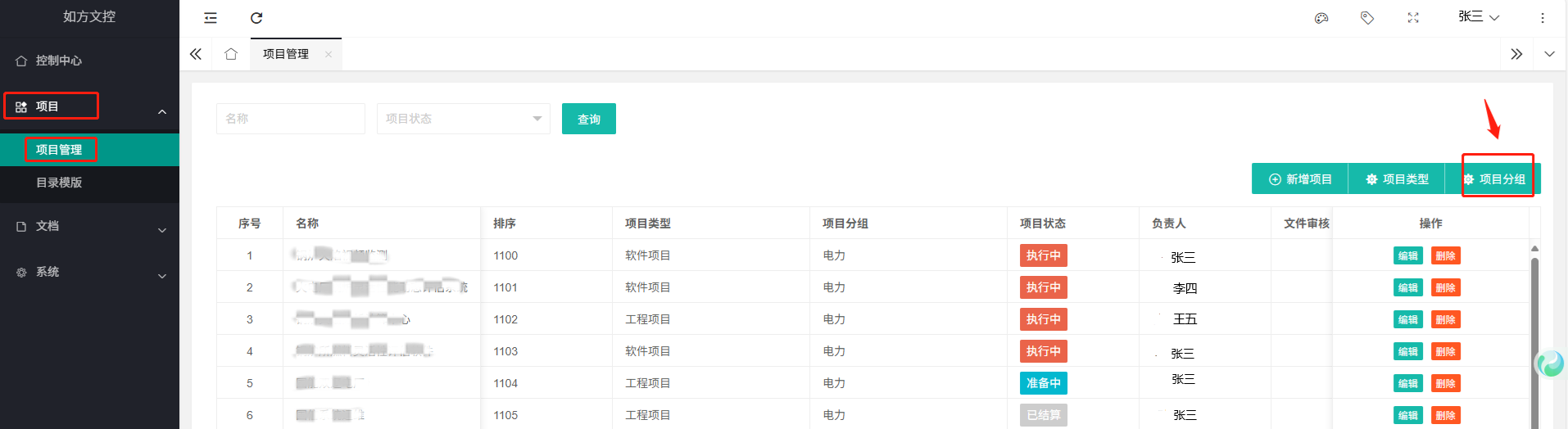
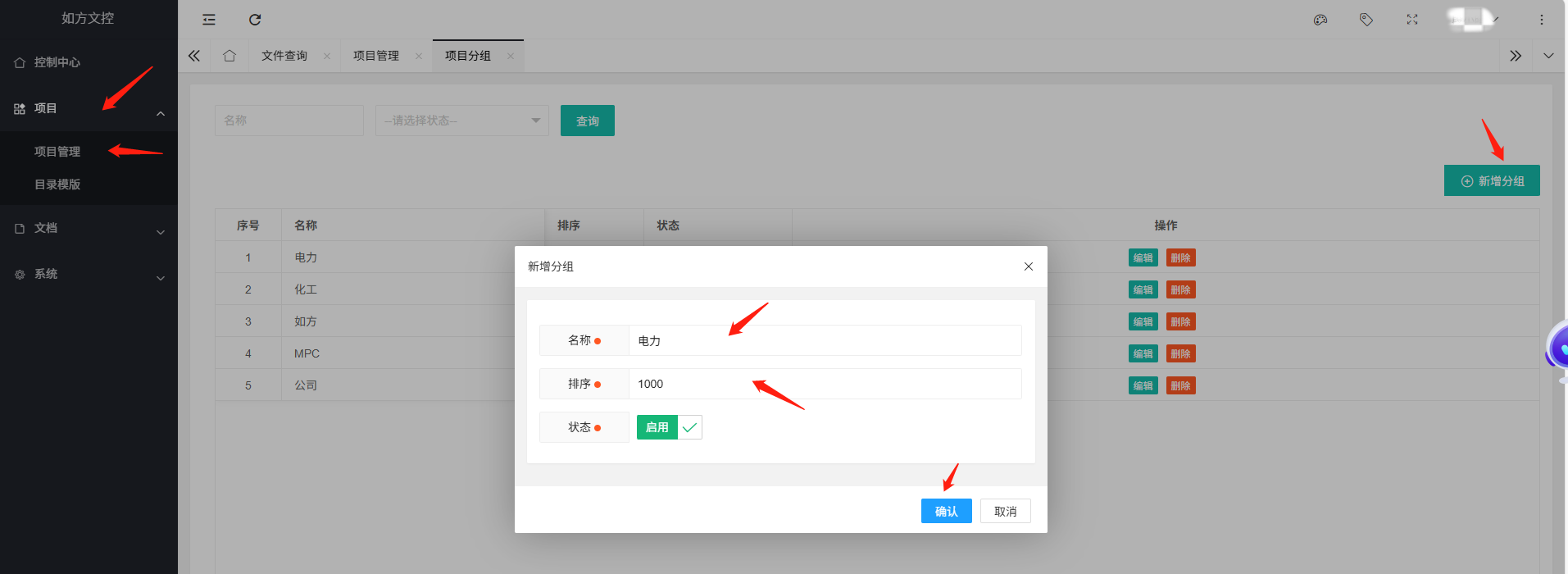
2.新建项目
新建项目是指在如方文控系统中创建一个独立的文档管理单元,用于集中存储、管理和协作处理与特定任务、业务或客户相关的文件。每个项目拥有独立的权限体系、版本控制和审批流程,确保数据安全性和团队协作效率。
系统管理员进入项目列表中的项目管理点击【新增项目】,在基础信息里把红点部分必填项目填写完整。
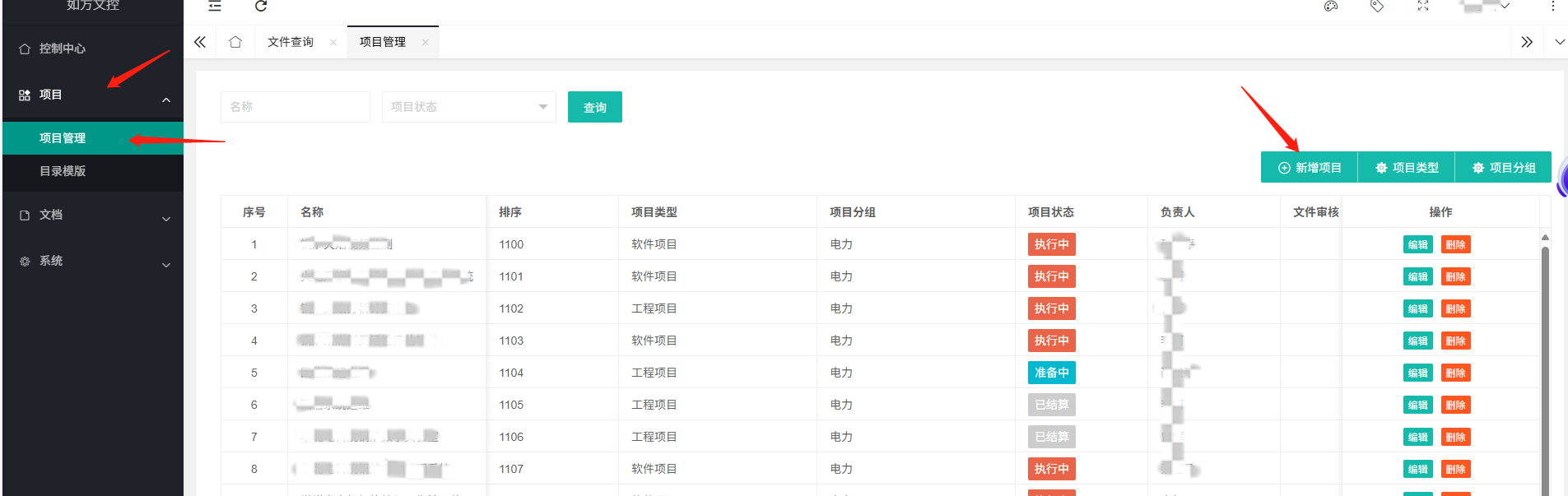
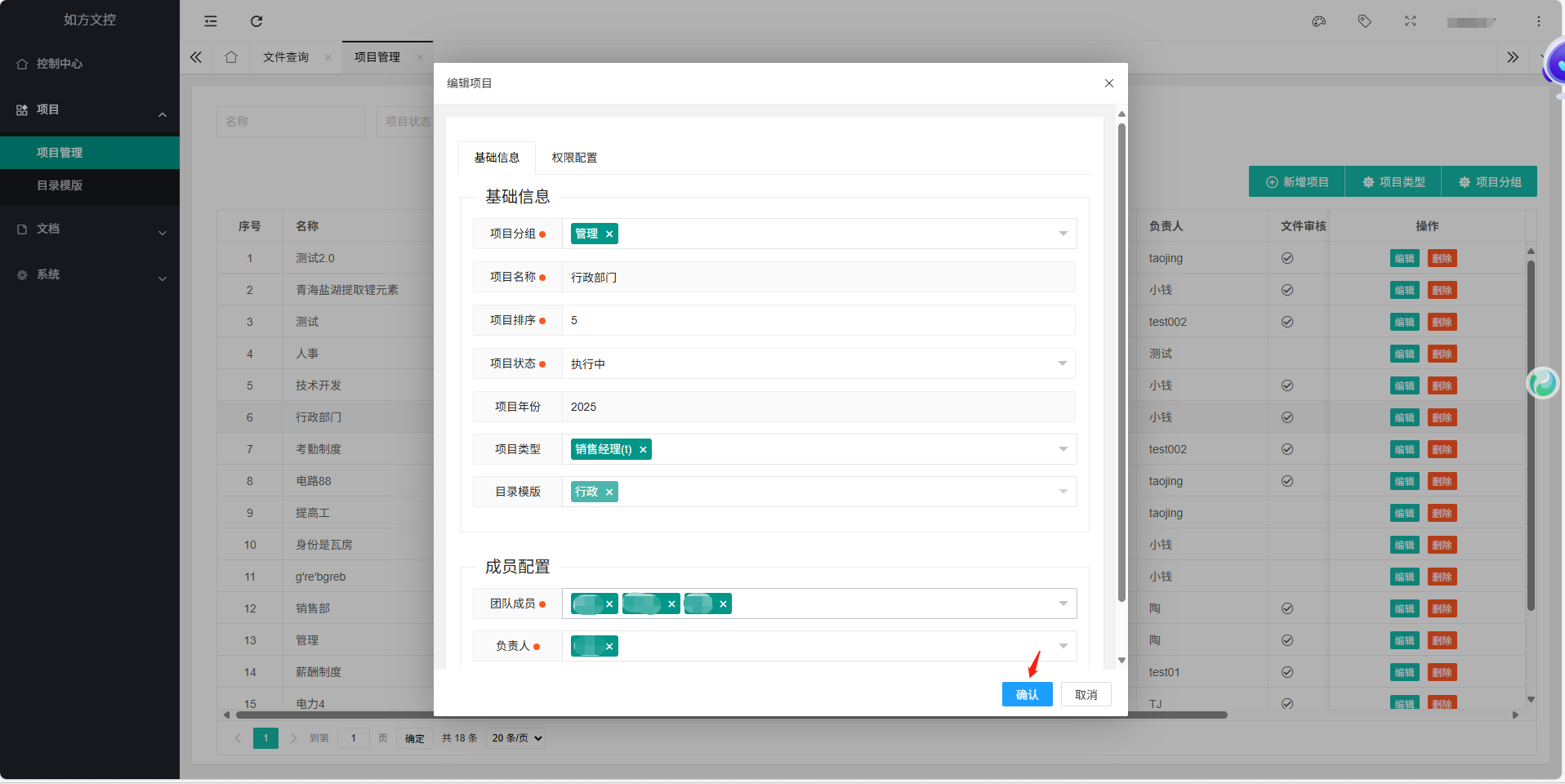
进入权限配置页面,选择此项目的文件审核人员和文件批准人员。点击确认项目建立完成。
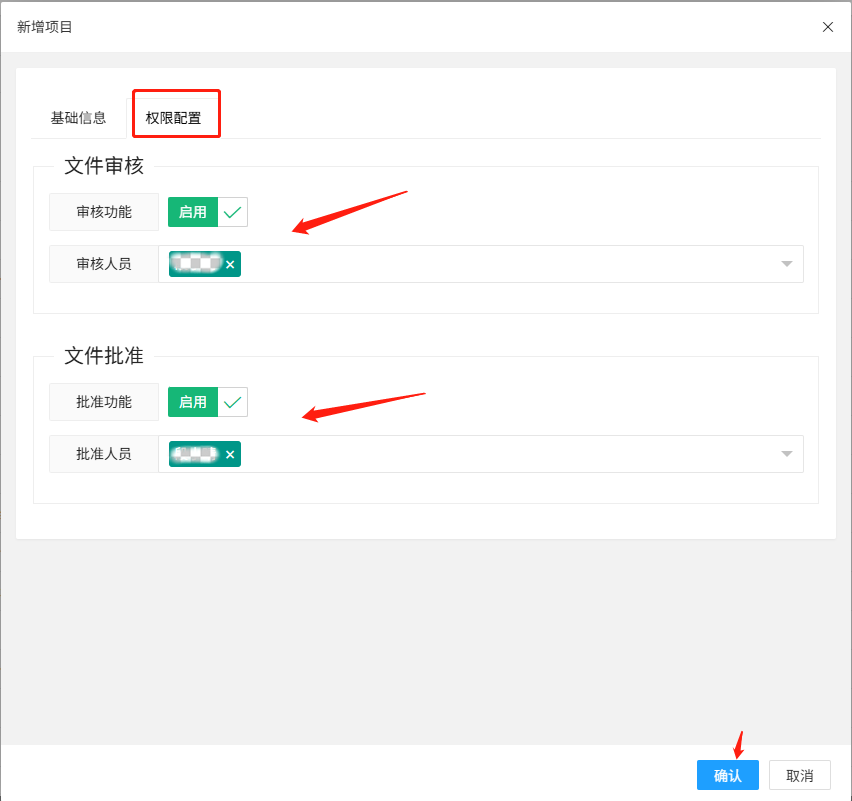
五、创建目录
目录是如方文控系统中用于结构化存储和管理文档的层级化分类体系,相当于文件系统的"文件夹"。它通过树形结构组织文档,实现层级化管理、智能分类、权限控制三个核心功能。
系统管理员通过项目列表中的目录模板点击【新增模板】,输入目录名称点击确认即可新增目录模板。
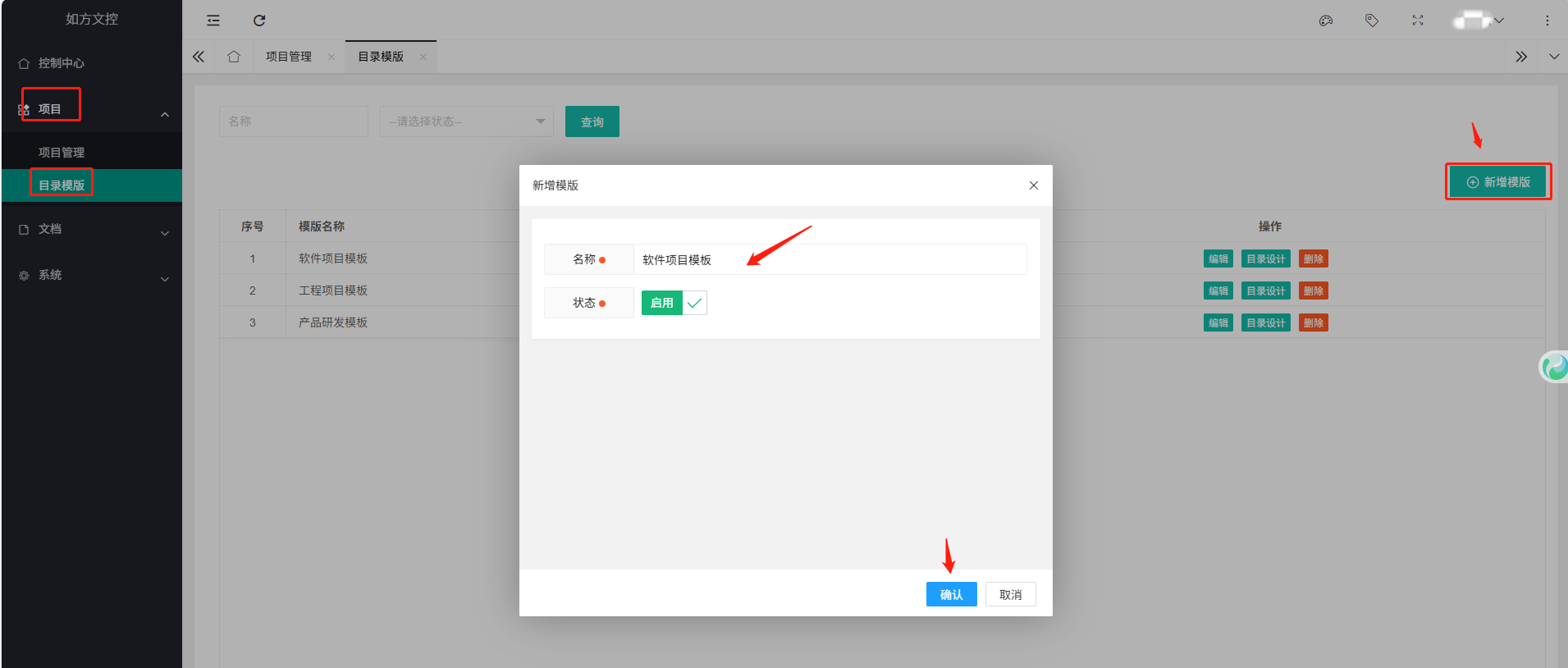
每个目录模板下方均可添加目录与子目录,具体操作请移步到 核心功能详解
六、上传文件
上传文件是如方文控系统的基础操作,允许用户将本地或其他存储位置的文档导入系统,进行统一管理、协作和权限控制。
进入文档列表点击【添加】按钮,选择本地文件。上传完成后自动生成版本记录(v1.0)
(支持文档格式:.docx, .xlsx, .pptx, .pdf
图片:.jpg, .png, .svg
压缩包:.zip, .rar)
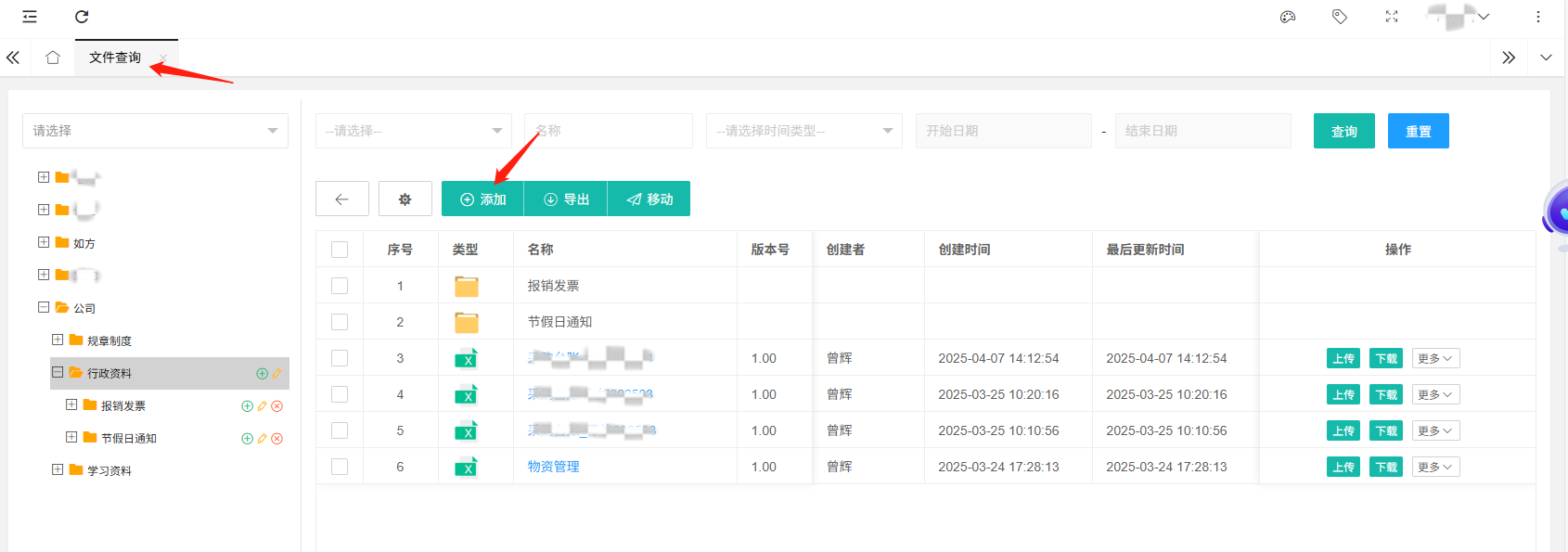
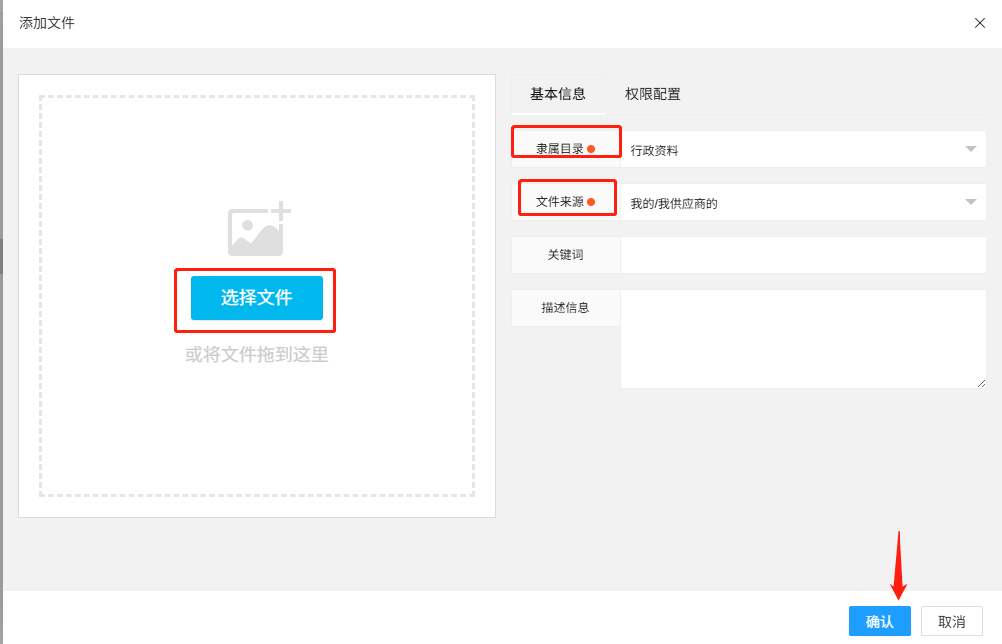 点击确认后文件上传完成,可在文档进行文件查询。
点击确认后文件上传完成,可在文档进行文件查询。
恭喜! 您已完成如方文控系统的基础操作学习,现在可以:
✅ 创建项目,高效管理团队文档。
✅ 上传与编辑文件,开启多人实时协作。
✅ 设置权限,确保数据安全可控。
✅ 发起审批,让流程规范透明。
接下来建议您:
团队培训:分享本指南给同事,快速统一操作标准。
联系我们:遇到问题随时咨询技术支持(18958135931)
初始化:如您原先已有文件想要快速导入如方文控,请您移步到文件同步